この記事は機械翻訳を使用して作成されました。
メールを同期するためのIMAPとSMTP情報をどのように見つけることができますか
Pipedriveでメール同期を有効にするには、IMAPおよびSMTP情報を提供する必要がある場合があります。
私たちはすでにGmailとExchangeとのネイティブ同期をサポートしているため、ネイティブの方法が機能しない場合にのみ、このカスタム接続を使用するべきです。
IMAPおよびSMTPデータの取得
その情報がわからない場合、以下に最も一般的なメールプロバイダーの典型的なホストアドレスとポート番号を提供しています。
iCloud
IMAPホスト: imap.mail.me.com IMAPポート: 993 SMTPホスト: smtp.mail.me.com SMTPポート: 587 | AOL
IMAPホスト: imap.aol.com IMAPポート: 993 SMTPホスト: smtp.aol.com SMTPポート: 587または465 |
Yahoo!
IMAPホスト: imap.mail.yahoo.com IMAPポート: 993 SMTPホスト: smtp.mail.yahoo.com SMTPポート: 587または465 | Verizon
IMAPホスト: imap.verizon.net IMAPポート: 995 SMTPホスト: smtp.verizon.net SMTPポート: 465 |
AT&T
IMAPホスト: imap.mail.att.net IMAPポート: 993 SMTPホスト: smtp.mail.att.net SMTPポート: 587または465 | OVH
IMAPホスト: ssl0.ovh.net IMAPポート: 993 SMTPホスト: ssl0.ovh.net SMTPポート: 465 |
IONOS
IMAPホスト: imap.ionos.com IMAPポート: 993 SMTPホスト: smtp.ionos.com SMTPポート: 465 | Rzone.de (Strato)
IMAPホスト: imap.strato.de IMAPポート: 993 SMTPホスト: smtp.strato.de SMTPポート: 465 |
Email Servr
IMAPホスト: secure.emailsrvr.com IMAPポート: 993 SMTPホスト: secure.emailsrvr.com SMTPポート: 465 | GoDaddy
IMAPホスト: imap.secureserver.net IMAPポート: 993 SMTPホスト: smtpout.secureserver.net SMTPポート: 465 |
ここにはカスタムプロバイダーのリストと、ポートおよび接続の詳細についての情報を見つけることができるサポートページへのリンクがあります:
- 123-reg
- Apptix
- AWS / Amazon WorkMail
- HostGator
- iCloud
- ionos
- KingHost
- Locaweb
– Outlook
– ExchangeおよびOffice 365
– Outlook BasicおよびStandard Exchange 2016 - Mimecast
- Proofpoint
– 接続の詳細
– SMTP認証 - Rackspace
- Shaw.ca
- Telstra
- TransIP
- WebGo
- WHC / Web Hosting Canada
- Yahoo
- Yandex
- All-inkl.com
– Outlook für Android
– Thunderbird: IMAPフォルダを購読する - IceWarp
- Zoho
- Rzone.de (Strato)
- Antagonist.nl
- MXroute
- OVHCloud
- TheXYZ
ここにプロバイダーがリストされていない場合、または会社特有のメールプロバイダーを使用している場合は、Pipedriveにメールを同期するために必要なIMAPおよびSMTP情報についてシステム管理者に連絡することをお勧めします。
Exchangeアカウントを接続する場合は、設定 > すべての設定を表示 > メールを同期 > POPおよびIMAPに移動して、更新されたIMAPおよびSMTP設定を確認できます。
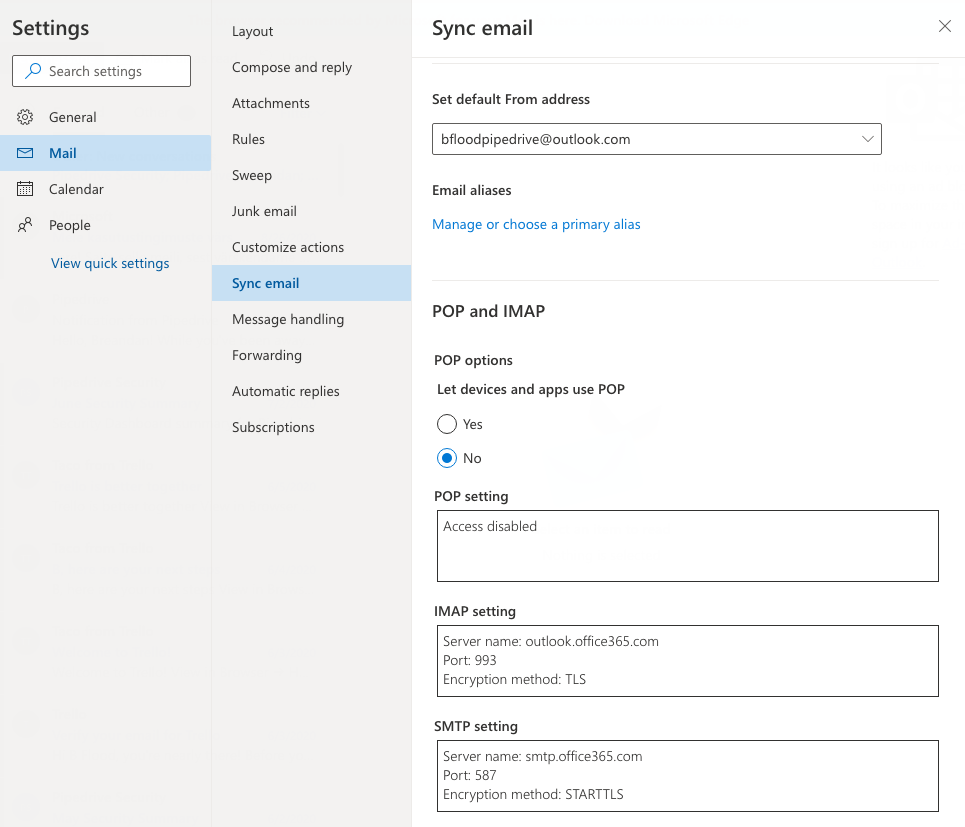
PipedriveのIPアドレスを許可リストに追加する
御社のITチームは、特定のIPアドレスのみがIMAPを介してメールに接続したり、Exchangeアカウントからデータを送信したりすることを許可する制限を課す場合があります。
そのような場合、Pipedriveが使用する以下のIPアドレスをITチームが許可する必要があります。
- 3.129.102.134
- 18.116.197.151
- 34.250.16.92
- 34.253.253.44
- 18.184.136.190
- 18.199.63.30
- 13.40.232.162
- 18.135.20.159
- 35.164.116.124
- 44.233.144.126
- 44.236.179.7
- 44.228.233.78
- 3.224.218.157
- 52.86.22.175
メール同期の設定
メール同期の記事に記載されている手順に従って、メールアドレスを入力してください。
ビジネスメールプロバイダーがネイティブに接続できない場合、IMAPおよびSMTP情報を求めるポップアップが表示されます。
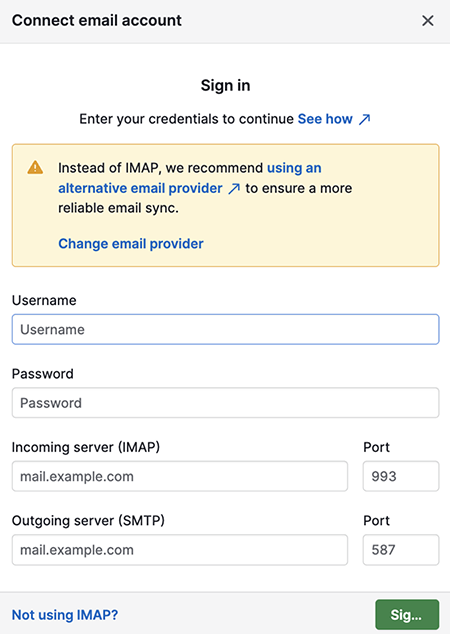
要求された情報を入力したら、緑のボタンをクリックしてサインインしてください。
アプリパスワード
一部のメールプロバイダーでは、ログインのためにアプリ専用のパスワードを生成する必要があります。プロバイダーの指示に従って生成し、それを使用してサインインしてください。
詳細なガイダンスについては、プロバイダーのドキュメントを参照してください。以下に一般的に使用されるプロバイダーからの指示を示します:
この記事は役に立ちましたか?
はい
いいえ